Masalah rangkaian cukup biasa, dan, terutamanya semasa dalam perjalanan, rangkaian ini banyak berubah. Tetapi setiap kali telefon saya mula memaparkan satu atau masalah rangkaian yang lain, saya memerlukan "Field Test Mode" kerana bar isyarat tidak banyak membantu ketika mengetahui kekuatan isyarat yang sebenarnya. Dalam artikel ini, saya akan menunjukkan bagaimana anda dapat memeriksa kekuatan isyarat sel yang sebenarnya dengan mod iPhone Field Test.
- Cara Menggunakan Mod Uji Medan iPhone untuk Melihat Kekuatan Isyarat Sel Anda
- Cara Melumpuhkan Mod Uji Lapangan di iPhone
Cara Menggunakan Mod Uji Medan iPhone untuk Melihat Kekuatan Isyarat Sel Anda
Langkah-langkah yang disebutkan di bawah semestinya berfungsi untuk iOS 13 / iOS 12 / iOS 11. Perkara pertama dan terpenting yang perlu dipastikan ialah WiFi anda dimatikan: Pergi ke Tetapan → Wi-Fi → Matikan Wi-Fi.
Catatan : Langkah yang sama dapat diikuti untuk AT&T atau T-Mobile
- Buka aplikasi Telefon pada iPhone anda.
- Sekarang, tekan nombor: * 3001 # 12345 # *
- Peranti anda akan membuka "Mod ujian lapangan" .
- Ketuk “LTE” dan pilih “Serving Cell Meas” .
- Sekarang, anda perlu mencari "rsrp0" dan periksa nombor yang sesuai. Ini adalah pengukuran berangka kekuatan isyarat selular peranti anda dalam dBm (desibel milliwatts).
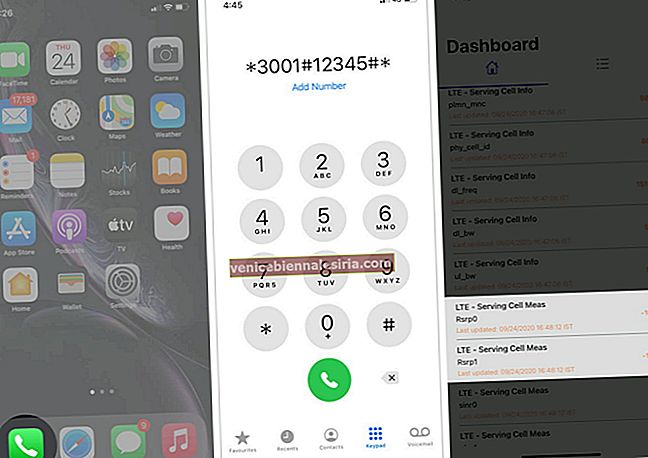
Catatan: "rsrpo" akan dilihat negatif dan berkisar antara -40 hingga-130 . Apa-apa sekitar -80 dianggap baik-baik saja, -110 ke bawah dikatakan terlalu buruk.
Anda juga perlu mencari menara sandaran terdekat dan nombor yang sesuai untuk rsrp1 ("isyarat rujukan kuasa yang diperoleh"). Ini akan muncul dalam gambar sekiranya menara utama tidak berfungsi atau tidak berfungsi.
Gunakan Mod Uji Lapangan pada Versi Lama iOS pada iPhone
(Untuk Sprint atau Verizon)
Anda boleh mengikuti langkah-langkah ini sekiranya anda mempunyai iPhone dengan chipset Qualcomm.
- Kecuali iPhone X untuk semua model, matikan LTE terlebih dahulu dengan pergi ke Tetapan , kemudian ketik Selular , dan pergi ke Pilihan Data Selular .
- Pastikan status Dayakan LTE Mati . LTE boleh dihidupkan semula setelah melihat bacaan dBm.
- Sekarang, ketik 1x EV-DO
- Bacaan dBm adalah angka yang ditunjukkan sebagai Rx AGCO
- Anda mungkin perlu memulakan semula iPhone anda.
- Biasanya, dBm dinyatakan sebagai nombor negatif, semakin dekat bacaannya menjadi sifar, semakin kuat isyarat rangkaian.
Cara Melumpuhkan Mod Uji Lapangan di iPhone
- Pertama, teliti semua yang anda buka (dengan menggesek ke atas dari bawah skrin dan ke kanan) dan kemudian sapu ke atas (dari bawah ke bahagian atas telefon) dengan jari anda untuk membersihkan semuanya.
- Pilihan lain adalah dengan menekan anak panah belakang sehingga anda berjaya melakukan ujian.
Keluar !!
Ini adalah kaedah termudah untuk memeriksa kekuatan isyarat sebenar pada iPhone anda. Pastikan anda menggunakan tipuan mudah ini dan elakkan sebarang kerumitan semasa cuba mengetahui turun naik rangkaian.
Berharap anda semua menyukai panduan ringkas ini untuk memeriksa kekuatan isyarat sebenar pada iPhone. Kongsi pandangan anda di bawah di bahagian komen! Lain kali kita akan berjumpa dengan lebih banyak pandangan seperti itu. Sehingga terus meneroka dan terus diperbarui untuk semua ciri baru yang keluar !!
Beberapa kandungan lain yang mungkin berguna bagi anda:
- Cara Meningkatkan Isyarat WiFi iPhone pada iPhone dan iPad
- Aplikasi Penganalisis WiFi Terbaik Untuk iPhone dan iPad
- Semua Kod iPhone Rahsia Hebat yang Anda Perlu Tahu
- Aplikasi Minggu Ini: Messenger Private Signal (8-14 Jan 2021) - Betulkah Peribadi?
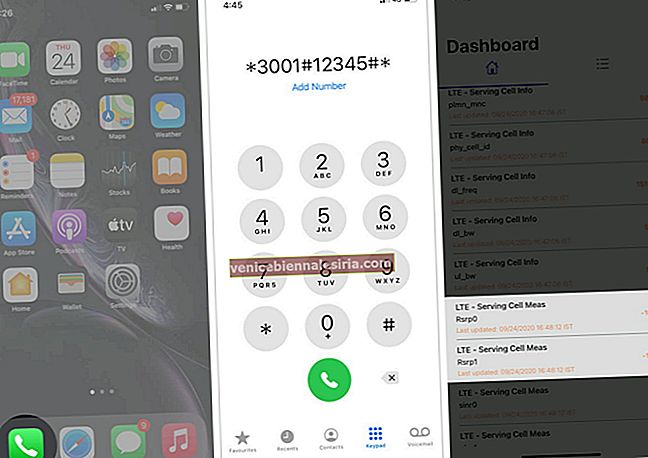





![Cara Melihat Cerita Instagram Tanpa Nama [2021]](https://pic.venicebiennalesiria.com/wp-content/uploads/blog/2047/W0VIFLEK25pic.jpg)


![Kes Folio Terbaik untuk iPhone 8 [Edisi 2021]](https://pic.venicebiennalesiria.com/wp-content/uploads/blog/2051/OXB4V9PEWLpic.jpg)
